iPhone tot? So können Sie es retten
Sep 06, 2024 • Filed to: Lösungen zur Datenwiederherstellung • Proven solutions
Die Daten sind aufgrund einer versehentlichen Beschädigung des Telefons beschädigt. Das Telefon hat einige versehentliche Abschaltungen und dies führt zu Datenverlust. Wasserschäden können zu Datenbeschädigung/-verlust führen. Auch das Aktualisieren des Systems führt zu Datenverlust. Ein Werksreset ist die Ursache, wenn es nicht richtig durchgeführt wird. Das Speicherformat des iPhone-Speichers führt ebenfalls zu Datenverlust.
Oben haben wir also fast alle Gründe besprochen, die die Hauptursachen für den iPhone-Datenverlust sind. Abgesehen von diesen Gründen suchen so viele Leute nach Daten, um ein wassergeschädigtes iPhone wiederherzustellen, Daten von einem kaputten iPhone wiederherzustellen, Daten von einem toten iPhone wiederherzustellen oder Daten von einem gemauerten iPhone wiederherzustellen. Hier werden wir jedoch alle möglichen Ursachen für den Datenverlust vom iPhone behandeln. Dieser Artikel beantwortet einige Fragen, z. B. wie Sie Daten von einem toten iPhone wiederherstellen und wie Sie Daten von einem gemauerten iPhone wiederherstellen.
Teil 1 Gängige Methoden: iCloud und iTunes
iTunes ist eine beliebte iPhone-Backup-Methode. Und viele Leute haben die Auto-Sync-Funktion auf ihrem iPhone wegen ihrer Bequemlichkeit aktiviert. Aber wenn es darum geht, Daten von einem toten iPhone wiederherzustellen, ist das eine andere Geschichte. Erstens ist das iTunes-Backup auf dem Computer nicht lesbar. Und die einzige Möglichkeit, iTunes zum Sichern zu verwenden, besteht darin, Ihr iPhone wiederherzustellen. Anscheinend ist dies für ein totes iPhone nicht machbar. Dr.Fone iPhone Datenrettung kann die iTunes-Sicherungsdatei öffnen und ermöglicht es Ihnen, tote iPhone-Daten von iTunes auf dem Computer wiederherzustellen.
Um auf diese Weise Daten von einem defekten iPhone wiederherzustellen, benötigen Sie zuerst eine iTunes-Sicherungsdatei. Das bedeutet, dass Sie Ihr defektes iPhone schon einmal mit iTunes synchronisiert haben müssen. Erst dann ist dieser Schritt möglich.
Verfahren zum Wiederherstellen von iTunes
Schritt 1: Starten Sie das Programm und markieren Sie Ihre iTunes-Sicherungsdatei
Klicken Sie nach dem Starten des Programms in der Seitenleiste auf „Aus iTunes Backup wiederherstellen“. Sie sehen nun eine Liste aller Ihrer iTunes-Sicherungsdateien. Sie können eine davon auswählen und dann auf „Scan starten“ klicken, um zu beginnen.
- Wiederherstellen von Daten von einem kaputten iPhone
- Scannen und Wiederherstellen von Daten von einem defekten iPhone
Schritt 2: Vorschau und Wiederherstellung der Daten auf einem defekten iPhone aus dem iTunes-Backup
Der Scan dauert nur wenige Sekunden. Sobald dies abgeschlossen ist, können Sie alle aus dem iTunes-Backup extrahierten Inhalte in der Vorschau anzeigen. Wählen Sie links die Kategorie aus und markieren Sie rechts die Einträge. Markieren Sie alles, was Sie wiederherstellen möchten, und klicken Sie auf Wiederherstellen, um alle Dateien auf Ihrem Computer wiederherzustellen.
- Stellen Sie Daten von einem defekten iPhone aus einem iTunes-Backup wieder her
Verfahren zur Wiederherstellung von iCloud
iCloud ist eine weitere Möglichkeit, Daten von einem toten iPhone wiederherzustellen. Dr.Fone Datenrettung (iPhone) ermöglicht es Ihnen, iCloud-Sicherungsdateien anzuzeigen und bestimmte Daten aus Sicherungsdateien zu extrahieren. Im Vergleich zu anderen Methoden kann dieses iPhone-Datenwiederherstellungstool also schnell und einfach tote iPhone-Daten aus der iCloud auf die Festplatte extrahieren.
Schritt 1. Melden Sie sich bei Ihrem iCloud-Konto an
Klicken Sie im Seitenmenü des D.rFone iPhone-Datenrettungsfensters auf "Aus iCloud-Sicherungsdatei wiederherstellen". Dann sehen Sie das Fenster wie folgt. Geben Sie Ihr iCloud-Konto ein und melden Sie sich an.
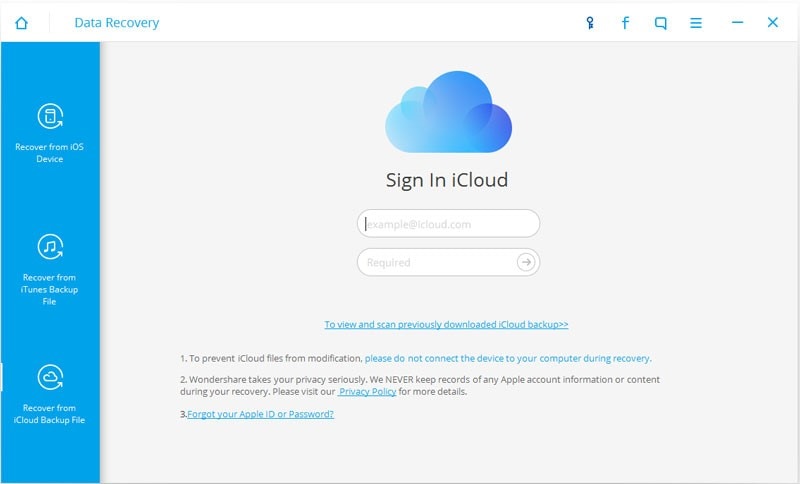
Schritt 2. Laden Sie den Inhalt des iCloud-Backups herunter und entpacken Sie ihn
Sobald Sie es erhalten haben, können Sie alle aufgelisteten iCloud-Sicherungsdateien sehen. Wählen Sie eines für Ihr totes iPhone aus und klicken Sie auf die Schaltfläche Download, um es abzurufen. Stellen Sie dabei sicher, dass Sie über eine stabile Internetverbindung verfügen. Klicken Sie dann auf die Schaltfläche Scan starten, um die heruntergeladene Datei in Zukunft abzurufen. Es dauert einige Minuten. Tun Sie es einfach gemäß der Erinnerungsnachricht.
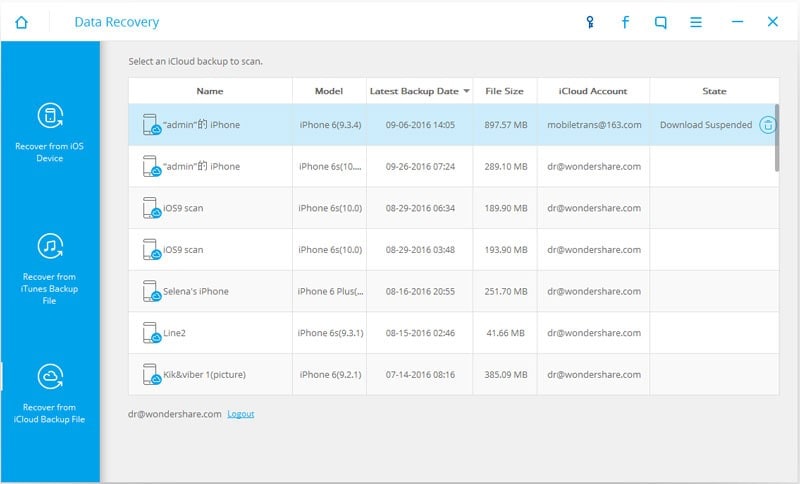
Schritt 3. Vorschau und Wiederherstellung von Daten für Ihr totes iPhone
Wenn alles fertig ist, können Sie die Daten einzeln anzeigen und entscheiden, welches Element Sie möchten. Schauen Sie es sich an und klicken Sie auf die Schaltfläche "Wiederherstellen", um es zu erhalten.
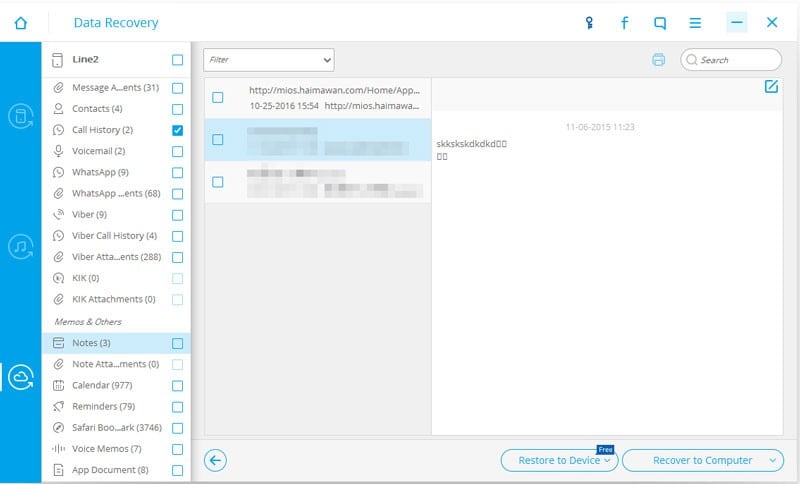
Teil 2 Professioneller & Einfacher Weg: Dr.Fone Systemreparatur- und Datenwiederherstellungssoftware
Die Dr.Fone Systemreparatur-Software hilft Ihnen, Dateien vom iPhone und iPad wiederherzustellen, selbst wenn Ihre Geräte tot oder verloren sind. Von Magie ist hier keine Rede - das Dienstprogramm ist in der Lage, ein iTunes- oder iCloud-Backup zu entpacken und dem Benutzer die Möglichkeit zu geben, alle erforderlichen Inhalte daraus zu extrahieren. Mit Hilfe von iTunes oder einfacheren Dateimanagern kann ein solcher Vorgang nicht durchgeführt werden.
Ein großes Plus von Dr.Fone Systemreparatur ist die Verfügbarkeit einer Version für iOS und Android Handys. In dieser Hinsicht schneidet das Dienstprogramm auch gut mit ähnlichen Tools ab, da die meisten von ihnen ausschließlich auf dem Mac präsentiert werden.
Verbinden Sie zunächst Ihr totes iPhone mit Ihrem Computer und prüfen Sie, ob es tatsächlich von Ihrem Computer erkannt werden kann. Wenn ja, befolgen Sie bitte die folgenden Schritte, um Daten von einem toten iPhone wiederherzustellen.

Dr.Fone - Datenrettung (iOS)
Beste Alternative zu Recuva zur Wiederherstellung von allen iOS-Geräten
- Entwickelt mit der Technologie zur direkten Wiederherstellung von Dateien von iTunes, iCloud oder Telefon.
- Kann Daten in schwerwiegenden Szenarien wie Geräteschaden, Systemabsturz oder bei versehentlichem Löschen von Dateien wiederherstellen.
- Unterstützt alle gängigen Formen von iOS-Geräten wie iPhone XS, iPad Air 2, iPad, iPod usw.
- Bereitstellung des einfachen Exports der von Dr.Fone - Datenrettung (iOS) wiederhergestellten Dateien auf Ihren Computer.
- Benutzer können ausgewählte Datentypen schnell wiederherstellen, ohne den gesamten Datenblock vollständig laden zu müssen.
Schritt 1. Verbinden Sie das iPhone mit den Computer
Starten Sie Dr.Fone Datenrettung (iPhone) , nachdem Sie es von der offiziellen Website erhalten haben, und führen Sie es auf Ihrem Computer aus. Verbinden Sie dann das tote iPhone mit einem USB-Kabel mit Ihrem Computer. Es ist absolut in Ordnung, auch wenn nichts angezeigt wird. Tun Sie es einfach. Nachdem Sie das iPhone angeschlossen haben, erhalten Sie die Schnittstelle wie im Bild unten zu sehen.
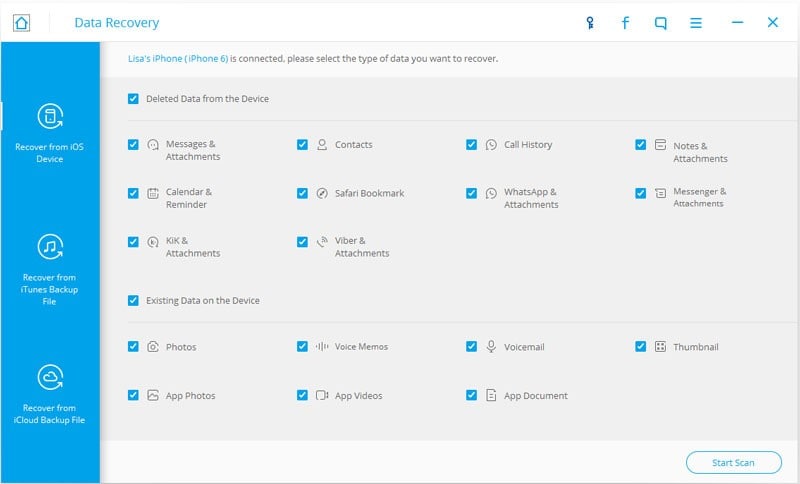
Schritt 2. Überprüfen Sie die Daten auf Ihrem toten iPhone
Danach wird Ihnen mitgeteilt, dass Sie den Gerätescanmodus erfolgreich aufgerufen haben und die Software jetzt mit dem Scannen Ihres iPhones beginnt.
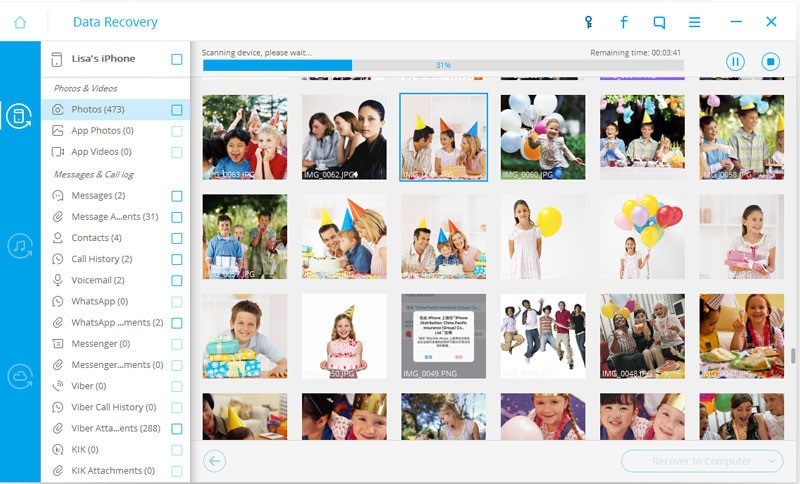
Schritt 3. Vorschau und Wiederherstellen von Daten von einem toten iPhone
Der Scanvorgang wird nach einigen Minuten beendet. Die gefundenen Daten werden in Kategorien wie Nachrichten, Fotostream, Kamerarolle, Kontakte usw. angezeigt. Sie können alle einzeln anzeigen und diejenigen markieren, die Sie auf Ihrem Computer behalten möchten, indem Sie auf " Auf Computer wiederherstellen " klicken.
Anmerkung: Die in jeder Kategorie gefundenen Daten beziehen sich auf diejenigen, die kürzlich gelöscht wurden. Sie können sie überprüfen, indem Sie die Schaltfläche oben schieben: nur gelöschte Elemente anzeigen.
Dr.Fone Systemreparatur- und Datenwiederherstellungssoftware (iPhone)
Wondershare präsentiert Ihnen ein unverzichtbares Tool für jeden Smartphone-Benutzer. Mit diesen beiden Tools können Sie Daten von toten iPhones extrahieren und sogar eine Systemdiagnose durchführen. Holen Sie sich jetzt die Systemreparatur und Datenwiederherstellungssoftware (iPhone) und lesen Sie die Vorteile frühzeitig.
page_id:
129485
iPhone-Datenwiederherstellung
- 1 iPhone wiederherstellen
- Gelöschte Fotos vom iPhone wiederherstellen
- Gelöschte Bildnachrichten vom iPhone wiederherstellen
- Gelöschte Videos auf dem iPhone wiederherstellen
- Voicemail vom iPhone wiederherstellen
- iPhone-Speicher wiederherstellung
- iPhone-Sprachnotizen wiederherstellen
- Anrufliste auf dem iPhone wiederherstellen
- Gelöschte iPhone-Erinnerungen abrufen
- Papierkorb auf dem iPhone
- Verlorene iPhone-Daten wiederherstellen
- iPad-Lesezeichen wiederherstellen
- iPod Touch vor dem Entsperren wiederherstellen
- Fotos vom iPod Touch wiederherstellen
- iPhone-Fotos verschwunden
- 2 iPhone Datenrettungssoftware
- 3 Defekte Geräte wiederhersten







Julia Becker
staff Editor